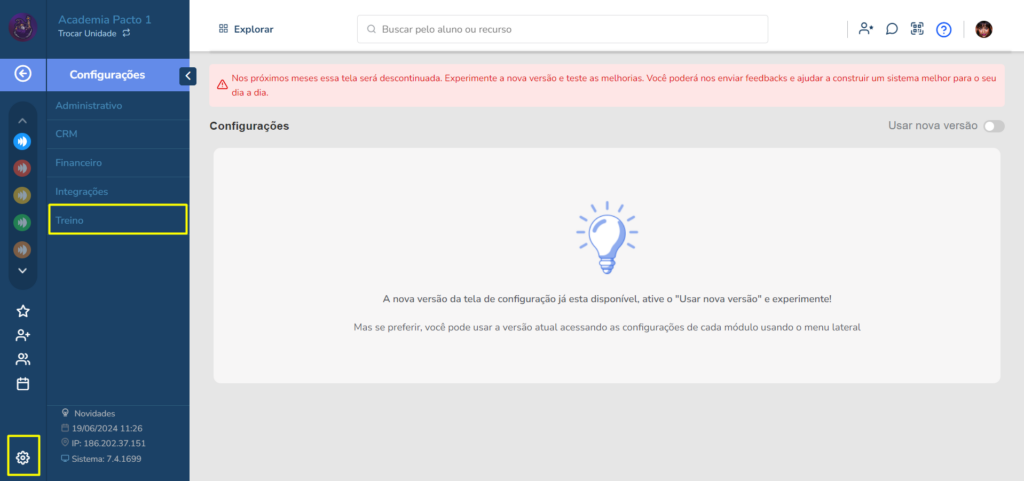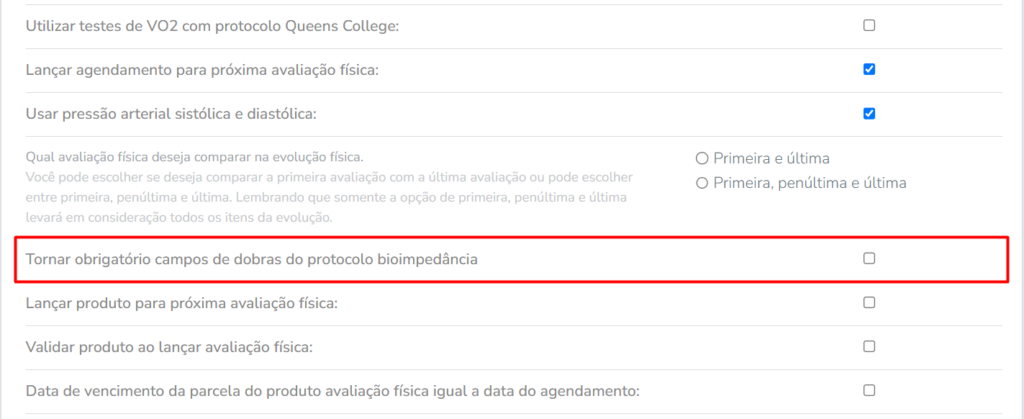Confira o pacote completo de lançamento dos novos recursos que vão tornar a sua gestão diária mais fácil e as operações do seu time mais práticas e intuitivas!
➝ ADM
Nova tela de venda avulsa
A tela de venda avulsa foi atualizada para tornar o processo de vendas de serviços e produtos muito mais rápido, reunindo todas as informações necessárias, além de facilitar a aplicação de descontos, edição dos dados e finalizar a venda em poucos minutos.
Novidades da tela:
- Vendas mais rápidas
- Pesquisa facilitada de clientes
- Pagamentos por convênio de cobrança
- Informações de venda
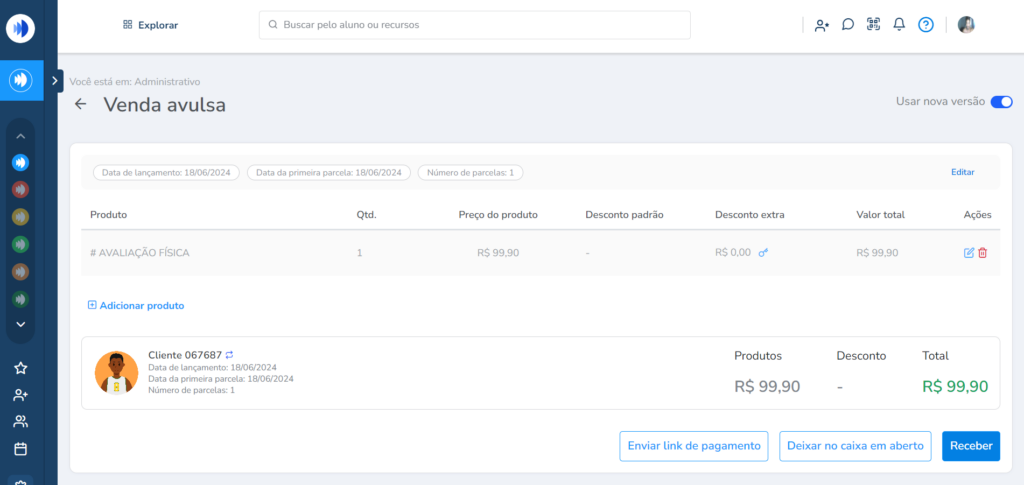
Campo de registro no perfil do aluno
Adicionamos o campo de Nome de Registro na edição do cadastro do aluno dedicado às pessoas transgênero. Esse campo será usado nos casos em que a pessoa ainda não teve os documentos retificados e ainda precisa usar o nome de nascimento para realizar operações legais. No sistema, ele será usado para emissão de notas fiscais e contratos.
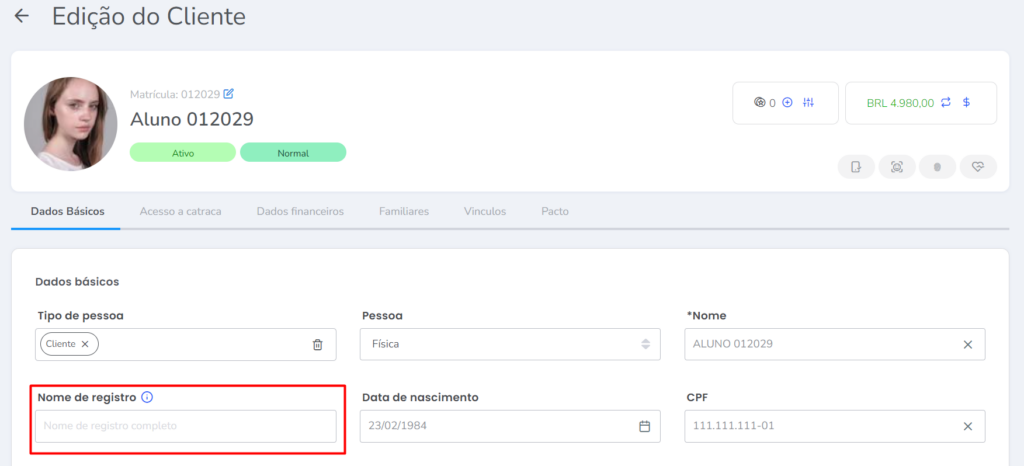
Dias específicos no acesso para o Clube de Vantagens
Agora é possível escolher dias específicos da semana para gerar pontuação no acesso dos alunos com o Clube de Vantagens. O sistema dá opções de escolher entre segunda a sexta, final de semana ou todos os dias.
Assim, você tem flexibilidade para criar campanhas e engajar seus alunos para aumentar a frequência na academia.
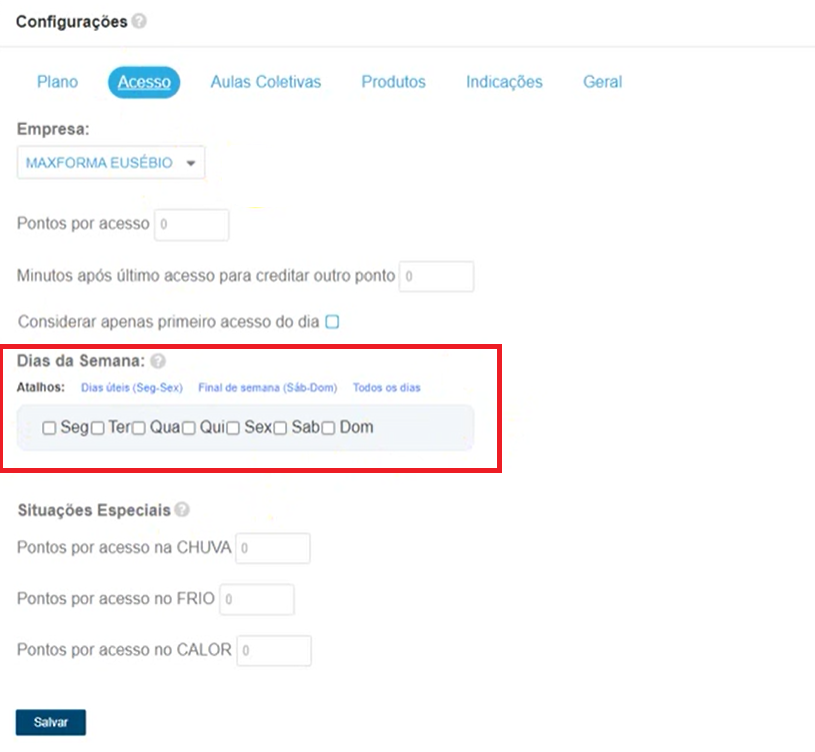
Nova aba de CRM na tela do aluno
Adicionamos a aba de CRM na tela do aluno para trazer mais agilidade no relacionamento com o cliente. Na aba é possível realizar todos os tipos de contato: ligação, envio de mensagem no WhatsApp, SMS, no aplicativo e muito mais!
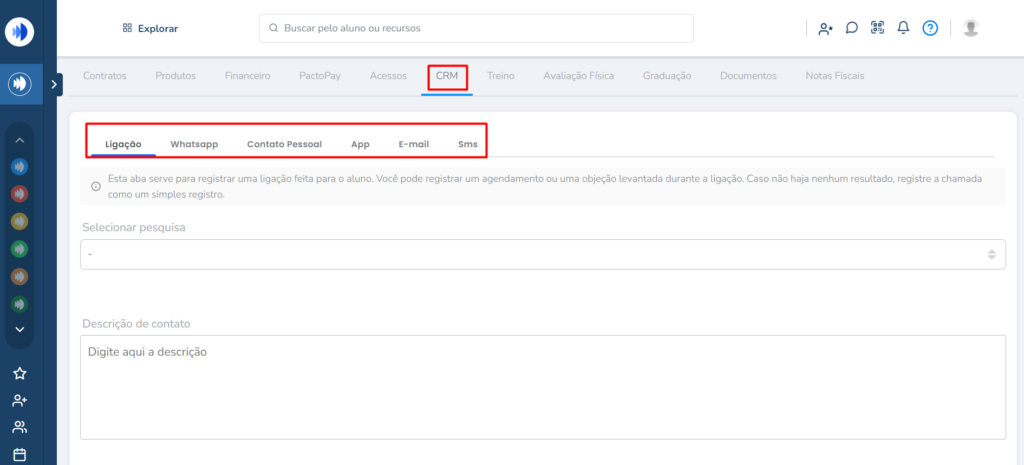
Aplicação de multa na mudança de plano
Agora é possível aplicar multa em casos de mudança de plano inferior ao atual vigente. Para isso, nas configurações da Empresa, adicionamos mais um tipo de cancelamento para planos recorrentes: Cancelamento com cálculo de antecedência para vencimento da próxima parcela e a configuração Aplicar multa na mudança de plano.
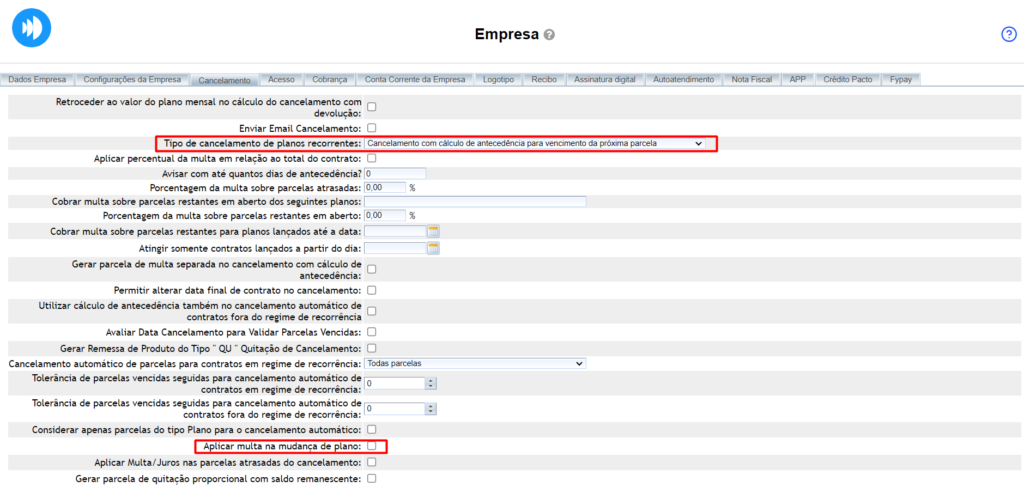
Com elas habilitadas, a multa será aplicada em toda troca para um outro plano inferior ao que está vigente. Trocas de planos para um de valor maior que o atual não terá multa aplicada.
Veja como configurar:
Inserção da coluna Empresa na Lista de Acessos
Adicionamos a coluna Empresa na Lista de Acessos para que as empresas de rede tenham mais facilidade para identificar a unidade que o aluno fez o acesso.

➝ CRM
Novo fluxo de agendamento de aula experimental
O agendamento de aula experimental para aquele potencial aluno pode ser realizado direto no CRM com integração direta na Agenda. Assim, todos os agendamentos pelo CRM aparecerão automaticamente na Agenda, simplificando o processo para o consultor.
Assim que a presença do aluno é confirmada, o sistema realiza o cadastro automaticamente como visitante, otimizando o tempo do consultor que não precisa acessar vários módulos para realizar o cadastro e adicioná-lo na Agenda.
Como configurar?
Assista todos os detalhes de configuração no vídeo:
➝ Vendas Online
Modal de pré-cadastro
Para que os negócios não percam um potencial cliente durante o processo de compra do site, inserimos um modal de pré-cadastro na tela para capturar os dados do cliente.
Com isso, ainda que o potencial aluno não conclua a compra, os dados ficam registrados e geram um lead no sistema para que a academia possa entrar em contato posteriormente e converter em venda.
Para habilitar esta funcionalidade, acesse Gestão de Vendas Online > Básico > e ative a configuração Solicitar informações de pré-cadastro (geração de leads).
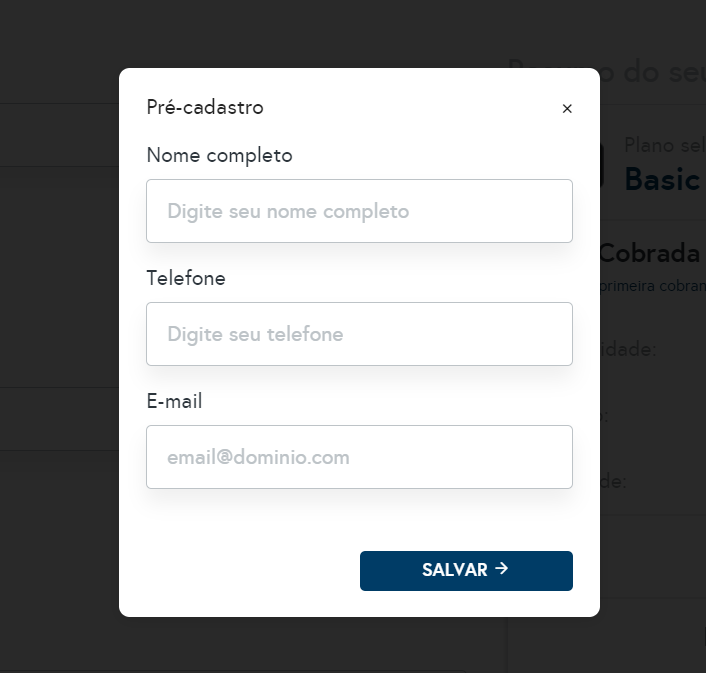
Compartilhamento de plano
Para academias que trabalham com plano em dobro, agora é possível que o aluno faça a compra também no vendas online. Não é necessário habilitar nenhuma configuração para usar essa funcionalidade, basta ter o plano em dobro ativo.
Durante a compra, os dados do titular e do dependente deverão ser adicionados para conclui-la, sempre respeitando a quantidade de compartilhamento configurada.
Assista o passo a passo completo:
Pagamento para planos e produtos
Você pode determinar a forma de pagamento específica para planos e produtos. Assim, você tem autonomia para definir qual tipo de plano terá o pagamento com cartão de crédito ou Pix, por exemplo, e no site terá apenas a opção escolhida habilitada na hora da compra.
Compras com plano e produto configurados com pagamentos diferentes não serão validadas pelo sistema. Neste caso, deve ser realizada uma compra separada para cada um.
Se apenas o plano ou produto estiver com o pagamento configurado, na hora da compra com plano e produto juntos, o sistema levará em conta apenas a forma de pagamento que está configurada, sendo possível concluir a compra normalmente.
Como configurar?
Assista o vídeo com todo o passo a passo:
Venda de planos com turma
Agora você pode disponibilizar planos normais e recorrentes com turma para compra facilitada no seu site. Para usar este recurso, basta configurar os planos com turma e ativar as opções do Vendas Online.
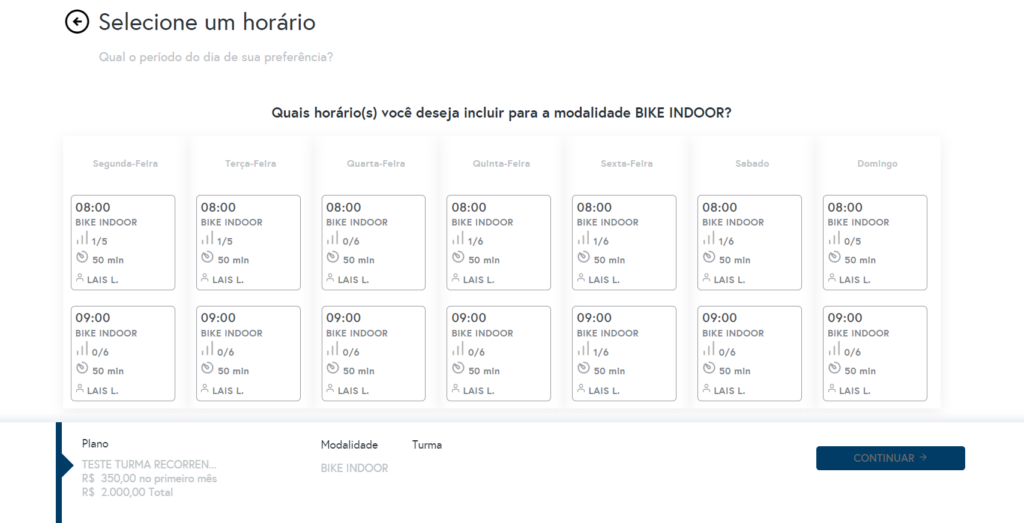
Como configurar?
Confira as regras e configurações na prática:
➝ Treino
Comparar programa anterior de treino ao novo
Agora é possível comparar o treino antigo com o atual, tudo na mesma tela! Para isso, basta clicar em “Expandir comparação de fichas” no canto superior esquerdo da tela do programa do aluno.
Assim, tanto o treino antigo quanto o atual estarão na mesma tela para facilitar a prescrição. Além disso, agora também é possível copiar uma atividade do treino antigo para o novo com apenas três cliques.
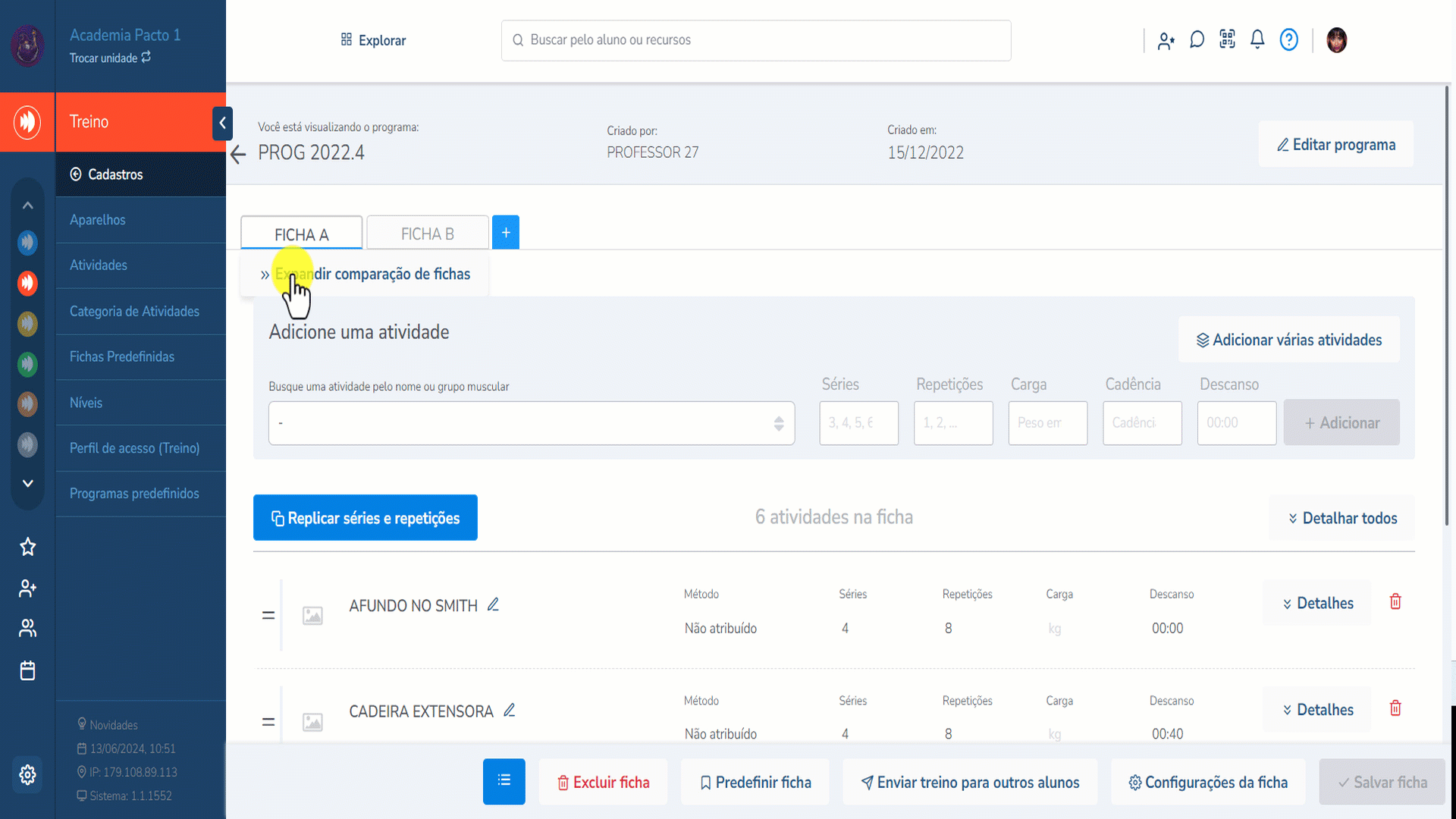
Compartilhar treino de um aluno para outro
Professores agora podem copiar programas de treino para outros alunos em poucos cliques. Basta selecionar o aluno que o sistema faz o compartilhamento automaticamente.
Como funciona?
Ao prescrever um treino para o aluno, o professor encontrará o botão Enviar treino para outros alunos na parte inferior da tela.
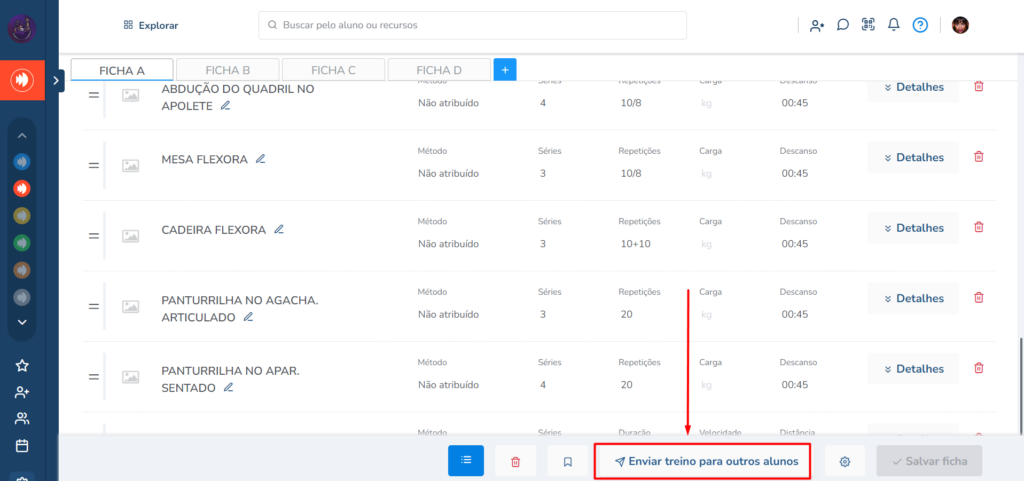
Ao clicar no botão, aparecerá o modal com a lista de alunos. Selecione um ou mais alunos desejados e clique em Enviar programa de treino.
O sistema também mostra o número de alunos selecionados para orientar o professor durante o processo antes do envio em massa.
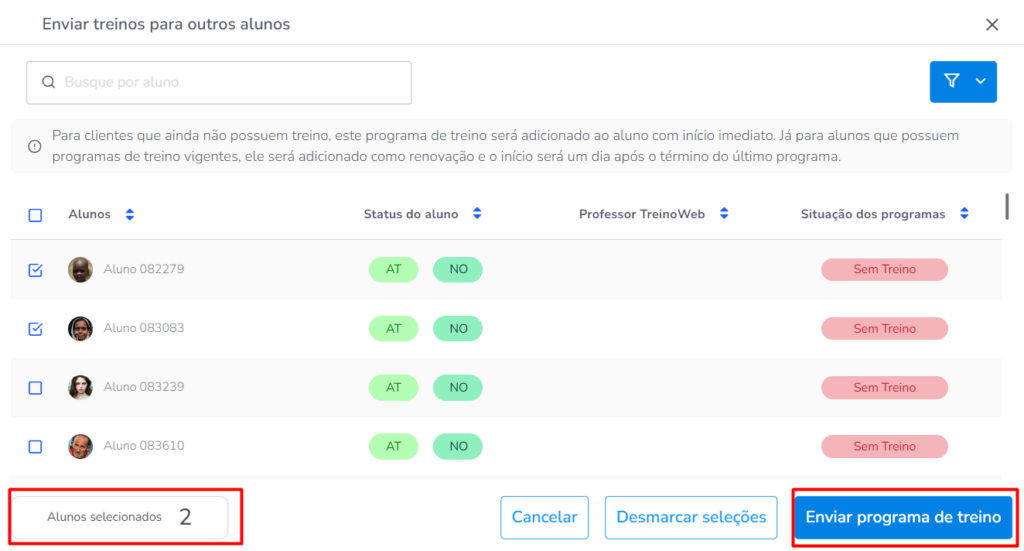
➝ Cross
Visualização de WOD’s de outras unidades
Para academias multiempresa, agora é possível filtrar os WOD’s por unidade. Além disso, foi adicionada a seguinte configuração:
-
Permissão “Visualizar WOD de outras unidades” no Perfil de Acesso. Esta permissão deve estar habilitada para ter acesso ao filtro das unidades.
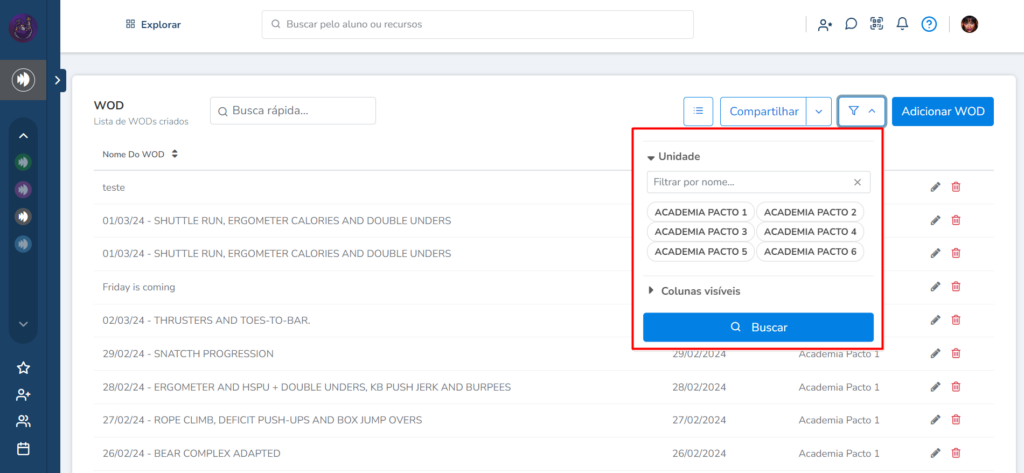
➝ Avaliação Física
Campos obrigatórios no protocolo de bioimpedância
Agora é possível determinar os campos obrigatórios do protocolo de bioimpedância na aba de Dobras. As principais informações como: Massa gorda; Massa magra; % M. magra; % M. gorda; Gordura ideal; Músculos e TMB acompanham um asterisco (*) e precisam ser devidamente preenchidas para que a avaliação seja concluída.
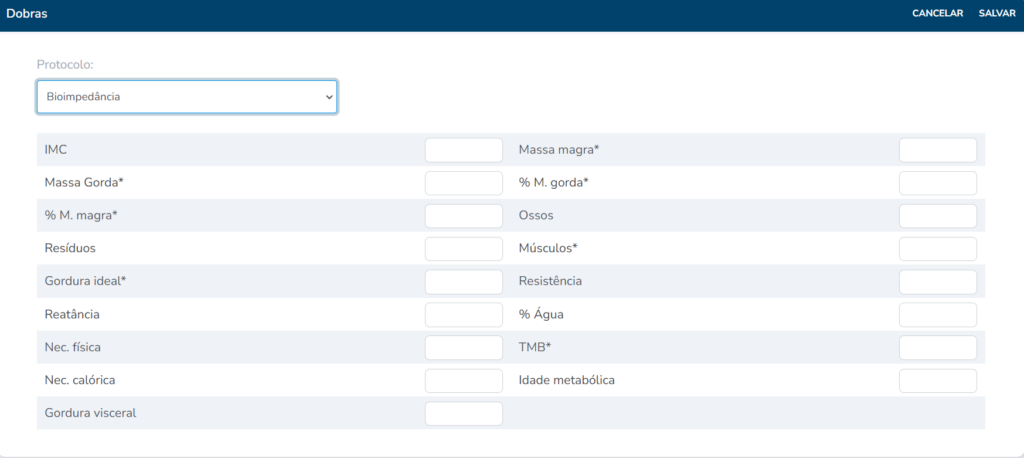
Para isso, deve-se habilitar a configuração Tornar obrigatório campos de dobras do protocolo de bioimpedância na aba Avaliação Física da engrenagem do sistema.
Engrenagem > Treino > Avaliação Física > Habilite a permissão Tornar obrigatório campos de dobras do protocolo de bioimpedância.